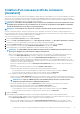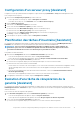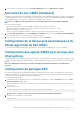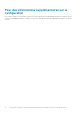Setup Guide
3. Pour enregistrer cette sélection et poursuivre l'Assistant Configuration, cliquez sur Enregistrer et continuer.
Activation du lien OMSA [Assistant]
Préalablement au lancement d'OMSA (OpenManage Server Administrator) dans l'OpenManage Integration for VMware vCenterappliance
virtuelle Dell Management Plug-in, le serveur Web OMSA doit être installé et configuré. Voir le Guide d'installation de Dell OpenManage
Server Administrator pour en savoir plus sur l'installation et la configuration du serveur Web.
REMARQUE : OMSA est requis uniquement sur les serveurs Dell antérieurs aux serveurs Dell PowerEdge 12G.
Vous pouvez utiliser OMSA pour :
• Gérer les éléments vCenter (informations détaillées sur l'intégrité au niveau capteur/composant).
• Effacer les journaux de commandes et les journaux des événements système (System Event Logs — SEL).
• Obtenir des statistiques sur les cartes réseau.
• Assurez-vous que le OpenManage Integration for VMware vCenter capture les événements d'un hôte sélectionné.
1. Dans l'Assistant Configuration, sur la page OpenManage Server Admin, utilisez la zone de texte URL du serveur Web OMSA
pour entrer l'URL OMSA. Vous devez inclure l'URL complète avec HTTPS.
2. Pour enregistrer cette URL et terminer l'Assistant Configuration, cliquez sur Terminer.
Configuration de la découverte automatique et du
démarrage initial de Dell iDRAC
Si vous n'avez pas demandé que la Découverte automatique soit activée à l'usine sur l'appliance que vous avez commandée.
Configuration des agents OMSA pour envoyer des
interruptions
L'agent d'installation et de configuration OMSA sur le site Web ESX contient des instructions détaillées, ainsi que des exemples de script
pour l'envoi par l'agent OMSA d'interruptions à l'appliance virtuelle OpenManage Integration for VMware vCenter. Il se trouve à l'adresse
suivante :
http://en.community.dell.com/techcenter/systems-management/w/wiki/1760.openmanage-server-administrator-
omsa.aspx
Configuration de partages NFS
Pour utiliser des partages NFS avec OpenManage Integration for VMware vCenter comme dossier intermédiaire et pour effectuer des
opérations de sauvegarde et restauration et des mises à jour du micrologiciel, vous devez renseigner certains éléments de configuration.
Les partages CIFS ne nécessitent pas de configuration supplémentaire.
Pour configurer des partages NFS :
1. Sur la machine à système d'exploitation Linux ou Unix qui héberge les partages NFS, modifiez /etc/exports pour ajouter : /share/
path <IP de l'appliance> (rw) *(ro).
Cela donne à l'appliance virtuelle un accès complet en lecture et écriture au partage, mais limite tous les autres utilisateurs à un accès
en lecture seule.
2. Démarrez les services nfs :
service portmap start service nfs start service nfslock status
REMARQUE :
Les étapes ci-dessus peuvent varier en fonction de la distribution Linux utilisée.
3. Si l'un des services était déjà en cours d'exécution :
exportfs -ra
Comprendre comment configurer OpenManage Integration for VMware vCenter à l'aide de l'Assistant
17